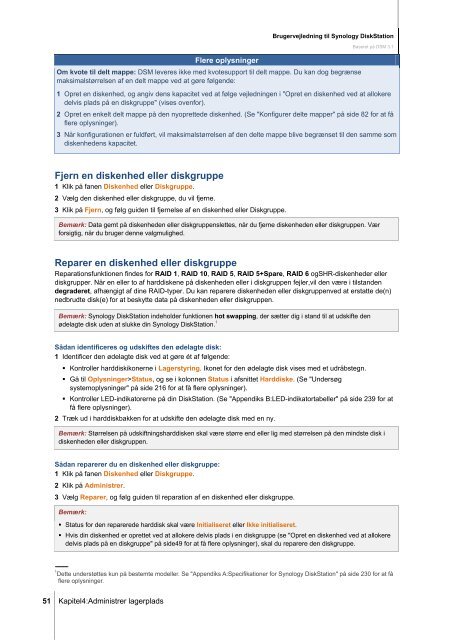Brugervejledning til Synology DiskStation
Brugervejledning til Synology DiskStation
Brugervejledning til Synology DiskStation
You also want an ePaper? Increase the reach of your titles
YUMPU automatically turns print PDFs into web optimized ePapers that Google loves.
51 Kapitel4:Administrer lagerplads<br />
Flere oplysninger<br />
<strong>Brugervejledning</strong> <strong>til</strong> <strong>Synology</strong> <strong>DiskStation</strong><br />
Om kvote <strong>til</strong> delt mappe: DSM leveres ikke med kvotesupport <strong>til</strong> delt mappe. Du kan dog begrænse<br />
maksimalstørrelsen af en delt mappe ved at gøre følgende:<br />
Baseret på DSM 3.1<br />
1 Opret en diskenhed, og angiv dens kapacitet ved at følge vejledningen i "Opret en diskenhed ved at allokere<br />
delvis plads på en diskgruppe" (vises ovenfor).<br />
2 Opret en enkelt delt mappe på den nyoprettede diskenhed. (Se "Konfigurer delte mapper" på side 82 for at få<br />
flere oplysninger).<br />
3 Når konfigurationen er fuldført, vil maksimalstørrelsen af den delte mappe blive begrænset <strong>til</strong> den samme som<br />
diskenhedens kapacitet.<br />
Fjern en diskenhed eller diskgruppe<br />
1 Klik på fanen Diskenhed eller Diskgruppe.<br />
2 Vælg den diskenhed eller diskgruppe, du vil fjerne.<br />
3 Klik på Fjern, og følg guiden <strong>til</strong> fjernelse af en diskenhed eller Diskgruppe.<br />
Bemærk: Data gemt på diskenheden eller diskgruppenslettes, når du fjerne diskenheden eller diskgruppen. Vær<br />
forsigtig, når du bruger denne valgmulighed.<br />
Reparer en diskenhed eller diskgruppe<br />
Reparationsfunktionen findes for RAID 1, RAID 10, RAID 5, RAID 5+Spare, RAID 6 ogSHR-diskenheder eller<br />
diskgrupper. Når en eller to af harddiskene på diskenheden eller i diskgruppen fejler,vil den være i <strong>til</strong>standen<br />
degraderet, afhængigt af dine RAID-typer. Du kan reparere diskenheden eller diskgruppenved at erstatte de(n)<br />
nedbrudte disk(e) for at beskytte data på diskenheden eller diskgruppen.<br />
Bemærk: <strong>Synology</strong> <strong>DiskStation</strong> indeholder funktionen hot swapping, der sætter dig i stand <strong>til</strong> at udskifte den<br />
ødelagte disk uden at slukke din <strong>Synology</strong> <strong>DiskStation</strong>. 1<br />
Sådan identificeres og udskiftes den ødelagte disk:<br />
1 Identificer den ødelagte disk ved at gøre ét af følgende:<br />
Kontroller harddiskikonerne i Lagerstyring. Ikonet for den ødelagte disk vises med et udråbstegn.<br />
Gå <strong>til</strong> Oplysninger>Status, og se i kolonnen Status i afsnittet Harddiske. (Se "Undersøg<br />
systemoplysninger" på side 216 for at få flere oplysninger).<br />
Kontroller LED-indikatorerne på din <strong>DiskStation</strong>. (Se "Appendiks B:LED-indikatortabeller" på side 239 for at<br />
få flere oplysninger).<br />
2 Træk ud i harddiskbakken for at udskifte den ødelagte disk med en ny.<br />
Bemærk: Størrelsen på udskiftningsharddisken skal være større end eller lig med størrelsen på den mindste disk i<br />
diskenheden eller diskgruppen.<br />
Sådan reparerer du en diskenhed eller diskgruppe:<br />
1 Klik på fanen Diskenhed eller Diskgruppe.<br />
2 Klik på Administrer.<br />
3 Vælg Reparer, og følg guiden <strong>til</strong> reparation af en diskenhed eller diskgruppe.<br />
Bemærk:<br />
Status for den reparerede harddisk skal være Initialiseret eller Ikke initialiseret.<br />
Hvis din diskenhed er oprettet ved at allokere delvis plads i en diskgruppe (se "Opret en diskenhed ved at allokere<br />
delvis plads på en diskgruppe" på side49 for at få flere oplysninger), skal du reparere den diskgruppe.<br />
---------<br />
1 Dette understøttes kun på bestemte modeller. Se "Appendiks A:Specifikationer for <strong>Synology</strong> <strong>DiskStation</strong>" på side 230 for at få<br />
flere oplysninger.